Aktiv nå, men ikke levert (Facebook) - Løst
4 min. lese
Publisert på
Les vår avsløringsside for å finne ut hvordan du kan hjelpe MSPoweruser opprettholde redaksjonen Les mer
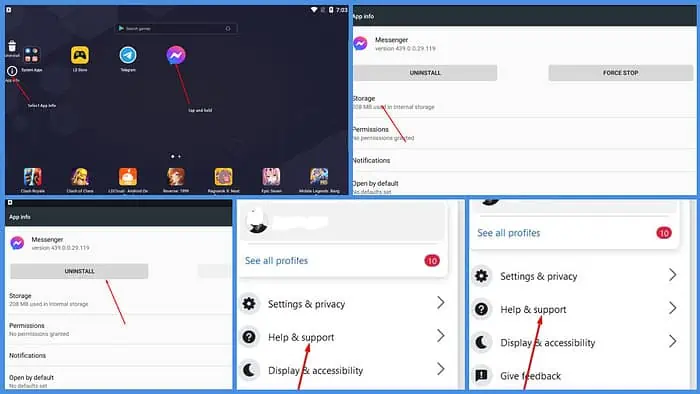
Har du noen gang møtt Facebook-feilen "Aktiv nå, men ikke levert"? Jeg sendte nylig en tekstmelding til en venn på Messenger. Jeg kunne se at de var online, men det tok evigheter å svare. Jeg åpnet chatten og innså at meldingen ikke var levert.
I denne artikkelen vil jeg diskutere dette merkelige problemet og dekke hvordan du løser det.
Hvorfor sier Facebook Messenger at noen er aktive nå, men meldingen min blir ikke levert?
Hvis meldingen din forblir merket som "sendt" til tross for at mottakeren er aktiv Facebook Messenger, det skyldes:
Dårlig internettforbindelse
Hvis mottakeren er frakoblet eller internettforbindelsen er ustabil, kan det hende at meldingen ikke leveres umiddelbart. Når tilkoblingen er gjenopprettet, vil meldingen bli sendt og merket som levert.
På samme måte, hvis du har en ustabil tilkobling, kan det hende du fortsatt ser mottakerens status som aktiv nå, men meldingen kan ta lengre tid enn vanlig å levere.
Mottakeren har deaktivert varslene sine
Mottakeren kan ha deaktivert varsler for Facebook Messenger, noe som betyr at de ikke vil bli varslet når du sender dem en melding. Som et resultat kan meldingen forbli i Sendt status til de manuelt åpner Messenger-appen.
Messenger-feil eller feil
Noen ganger kan tekniske feil eller feil på Facebooks servere føre til forsinkelser i meldingsleveringen. Hvis du mistenker dette, kan du prøve å starte appen på nytt eller logge ut og inn igjen.
Meldingen gikk til mappen for meldingsforespørsler
Hvis mottakeren har satt chatten din til Ignorer samtale, vil meldingene dine bli sendt til mappen Message Requests. De vil ikke motta varsler for disse meldingene og må åpne mappen for å se dem manuelt.
Messenger-appversjon
Noen ganger kan det hende at meldingen ikke blir sendt når mottakeren er aktiv på grunn av feil i Messenger- eller Facebook-appen din. Meta er rask til å fikse disse feilene og legge ut oppdateringer i appbutikker.
Begrenset databruk
Hvis mottakerens mobilenhet er satt til å begrense bakgrunnsdatabruk for Messenger, kan det hende at meldingene dine ikke leveres umiddelbart. Dette er fordi bakgrunnsdatabruk lar appen motta og behandle meldinger selv når den ikke er åpen på skjermen.
Slik løser du Facebook-melding sendt men ikke levert
Her er noen raske løsninger du bør prøve først:
- Start enheten på nytt: Å slå av og starte telefonen eller nettbrettet på nytt kan løse mindre feil eller midlertidige nettverksproblemer som kan forstyrre meldingsleveringen.
- Koble til nettverket på nytt: Sjekk internettforbindelsen din og sørg for at den er stabil og pålitelig. Hvis ikke, prøv å koble til et sterkere Wi-Fi-nettverk eller bytte til mobildata.
- Bruk en nettleser: Du kan logge på Facebook-kontoen din ved hjelp av en nettleser, i stedet for appen.
Hvis rettelsene ovenfor ikke hjelper, kan du prøve følgende:
Fjern Facebook Cache
Slik sletter du Messenger-bufferen på Android:
- Trykk og hold på Messenger-ikon på telefonens app-skuff. Plukke ut Appinfo.
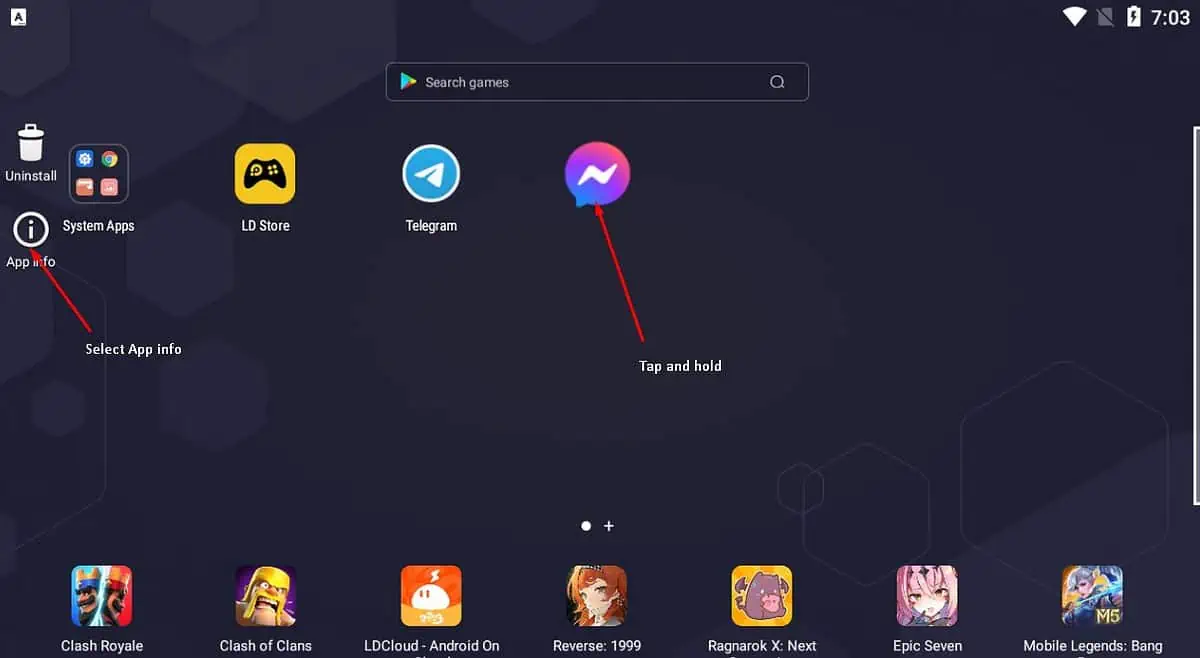
- Plukke ut oppbevaring.
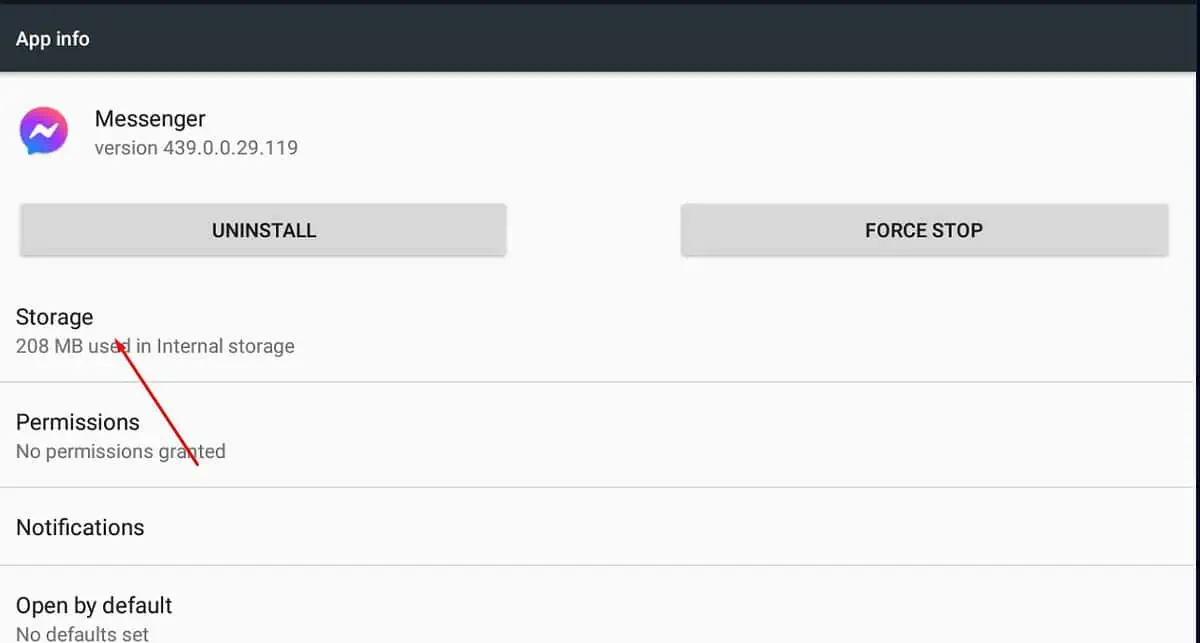
- Plukke ut Tøm buffer.
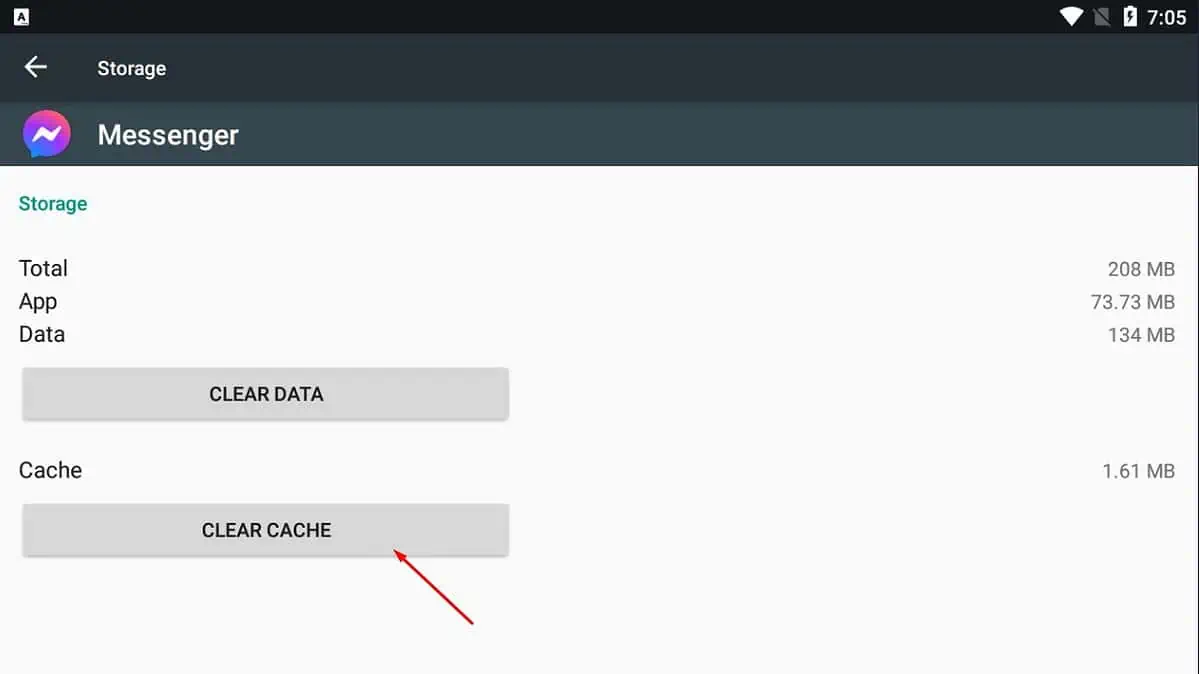
Det er ingen direkte måte å tømme hurtigbufferen for Messenger på iPhone, så du må slette og installere appen på nytt.
Installer Messenger på nytt
Hvis du bruker Android:
- Hold inne Messenger-ikonet på appskuffen din. Velg deretter Appinfo alternativet.
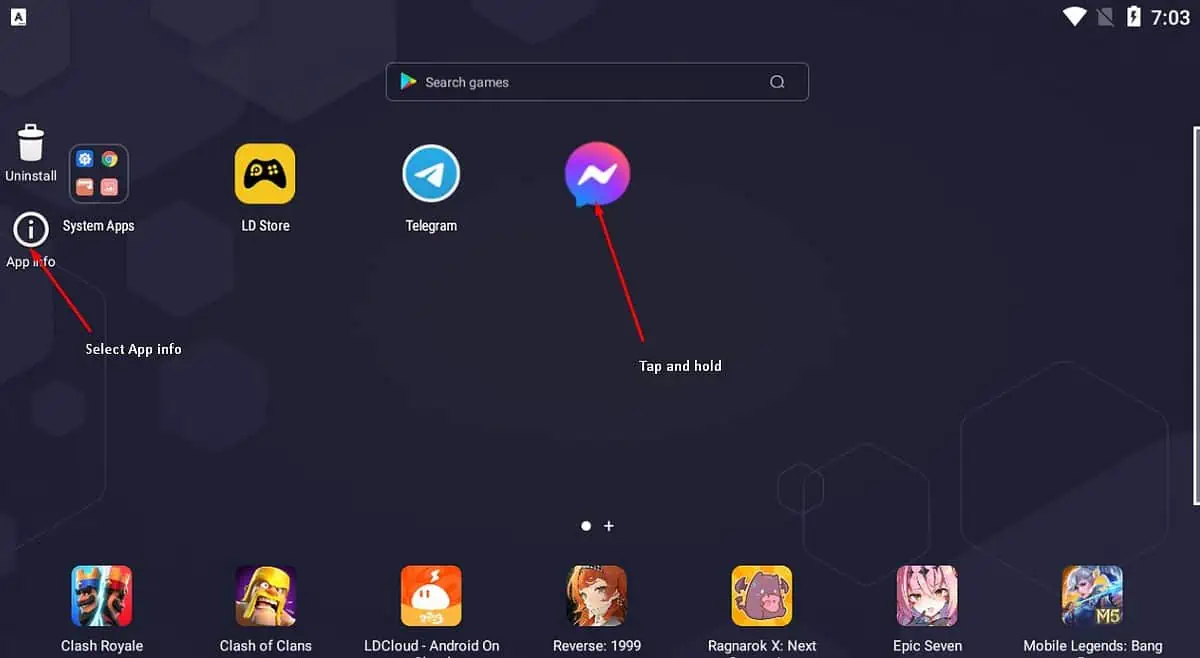
- Plukke ut Avinstaller.
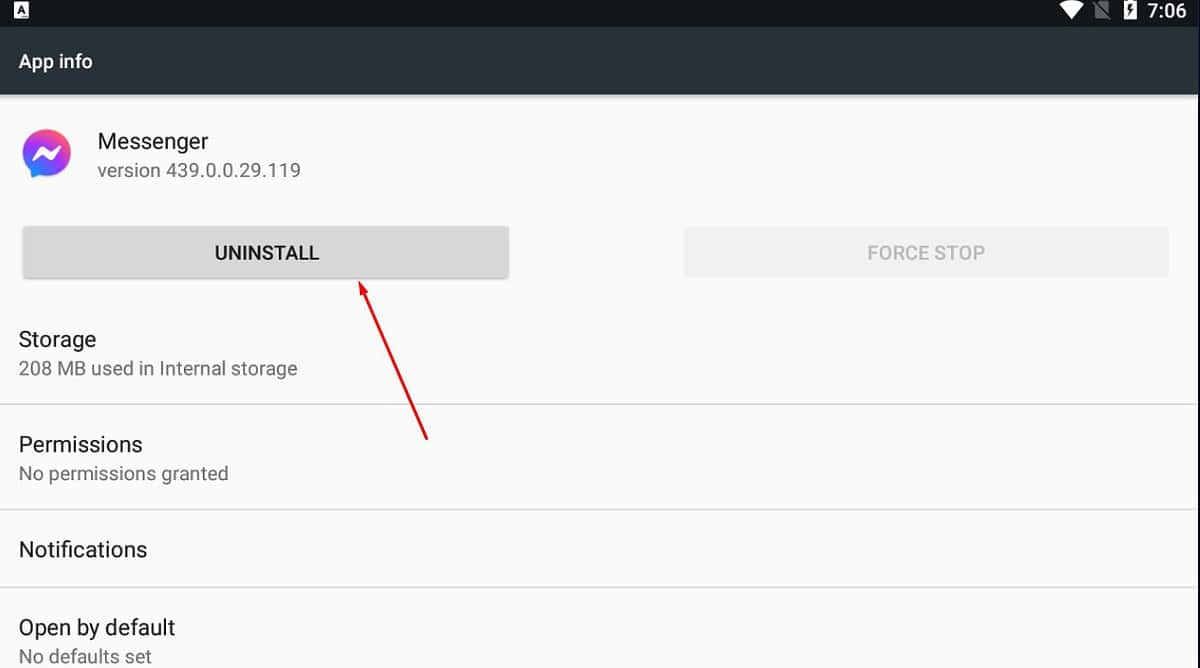
- Plukke ut OK.

- Gå til Play-butikken og installer Messenger på nytt.
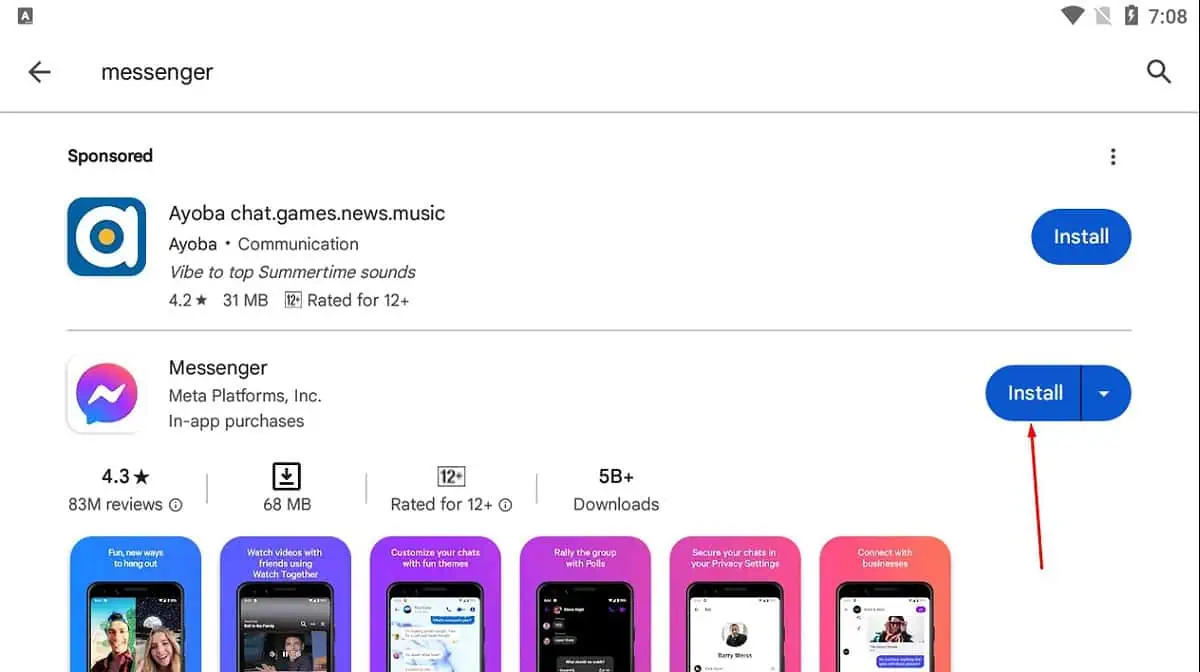
Slik gjør du det på iOS:
- Trykk og hold Messenger-appikonet til det begynner å vrikke.
- når X ikonet vises øverst til venstre på Messenger-ikonet, trykk på den.
- Det vises en bekreftelsesmelding som ber deg bekrefte at du vil slette appen. Trykk på Slett.
- Åpne AppStore og søk etter Messenger. Installer den.
Kontakt Facebook Support
Hvis rettelsene ovenfor ikke hjelper, kan du kontakte Facebook-støtte for mer hjelpe.
- Trykk på profilens ikon.
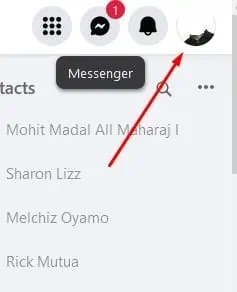
- Trykk på Hjelp og støtte.
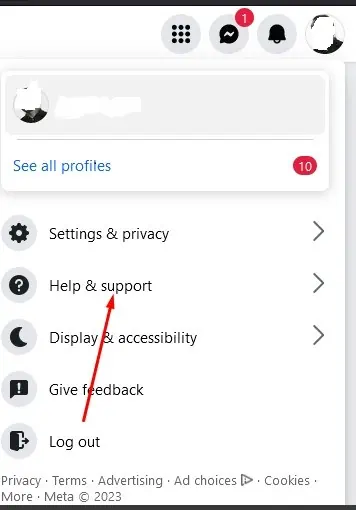
- Plukke ut Rapporter et problem.
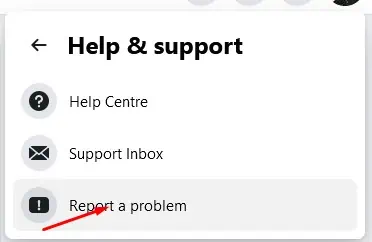
- Plukke ut Noe gikk galt.
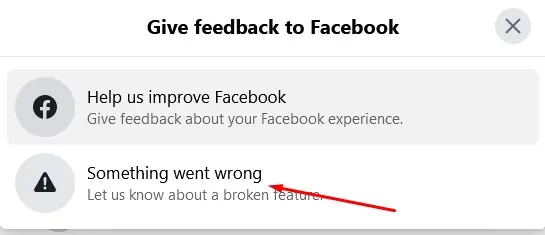
- Forklar problemet ditt, og Facebook-støtte vil komme tilbake til deg.
Du kan også være interessert i:
- Facebook-kommentarer Glitch
- Hvordan skjule aktivitet på Facebook?
- Hvordan blokkere noen på Facebook som har blokkert deg?
Facebook-feilen "Aktiv nå, men ikke levert" kan være frustrerende. Men med løsningene ovenfor kan du raskt få chatten i gang igjen.








